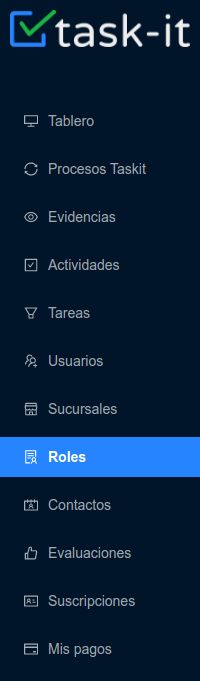
Roles¶
Los roles permiten asignar una actividad a distintos usuarios. Por ejemplo, la actividad "reportar gastos de viaje" puede asignarse al rol "viajero". Todos los usuarios con el Rol "viajero" tendrán acceso a ejecutar esa actividad.
Sabias que?"
Una actividad se puede asignar a un rol o a una lista de usuarios específica. Un usuario puede tener tantos roles como sea necesario. Esto brinda gran versatilidad al momento de configurar Task-it.
Cuidado!
Un rol no es un puesto. Puedes tener a una persona con el puesto "Gerente de ventas" y otra persona con el puesto "Agente de soporte técnico". Si ambos viajan, ambos deberían tener el rol "viajero". No confundas tus puestos en el organigrama como roles Task-it!
Datos y/o características de los campos de alta de usuarios¶
-
NOMBRE: Definir un identificador para cada rol, es decir, el nombre que se le asigna, es la forma de cómo se usará dicho registro en procesos posteriores (Ej.: Contabilidad, autorizador de permisos, seguridad, etc...).
-
DESCRIPCIÓN: Campo de texto opcional, en realidad solo es informativo y solo se verá en la presente lista, sin embargo, es importante tener organizados y documentados dichos registros.
ALTA DE ROLES¶

-
Paso 1 Presionar botón "Nuevo rol".
-
Introducir datos requeridos: En este formulario estamos hablando de datos muy simples, ya que solo es requerido el Nombre, tomar en cuenta que es la manera como se identificará el registro del rol. Un extra es el campo de descripción, solamente es de apreciación si se desea especificar funciones que desempeñará el rol y/o en las sucursales donde se empleará el uso del registro.
-
Confirmar registro: En el apartado de "Acciones" tendrán dos opciones, una es confirmar el alta de registro, y la secundaria sería el cancelar el alta del nuevo registro, denotadas como palomita la confirmación y "X" la cancelación.
NOTA: Cabe resaltar que el rol se puede reutilizar en todas las sucursales, con la finalidad de la no duplicidad de registros de roles. La segunda observación es que no se pueden eliminar los roles dados de alta, solo editar.
EDICIÓN DE ROLES¶

-
Presionar botón "Editar roles" que se encuentra en cada registro (es necesario mencionar que cada rol se edita individualmente al presionar el icono de edición de acuerdo al renglón en que se encuentre).
-
Introducir datos que se quieren cambiar: Al presionar el botón editar, los campos se habilitan para introducir la nueva información, donde si el campo de nombre queda vacío, no se podrá almacenar la edición (siempre debe tener por lo menos un carácter alfanumérico dicho campo).
-
Confirmar registro: En el apartado de "Acciones" tendrán dos opciones, una es confirmar el alta de registro, y la secundaria sería el cancelar el alta del nuevo registro, denotadas como palomita la confirmación y "X" la cancelación.